Androidスマホで画面ロックPINコードを削除する方法
Androidデバイスの画面ロックを設定できます。ただし、さまざまな理由により、このロックを削除する必要がある場合があります。したがって、この記事では、PINコードを忘れたかどうかに関係なく、Androidの画面ロックを解除する方法を学びます。
不正なアクセスを防ぐためにAndroidデバイスを保護することを常にお勧めします。したがって、デバイスのプライバシーを保護するために、スマートフォンの画面ロックを設定できます。パスワード、PIN指紋、またはパターンを設定できます。しかし、何らかの理由でAndroidデバイスのパスワードを忘れると、携帯電話のロックを解除できなくなり、面倒になります。ただし、心配しないでください。AndroidからPINを削除するためのいくつかの措置を講じることはできます。いくつかの方法を紹介しますので、読み続けてください。
この記事は2つのパートに分かれており、前編では携帯電話のPINコードを忘れた場合にAndroid画面ロックを解除する方法を紹介します。2番目では、設定でPIN、パスワード、指紋などを簡単に削除する方法を学びます。
目次隠す
スマホのPINコードを忘れた–とにかく画面ロックを解除する–4つの方法
何らかの理由で携帯電話の暗証番号を忘れた場合、画面ロックを解除することが困難になる場合があります。スマホのPINコードを忘れた場合にAndroidスマートフォンのロックを解除する方法がわからない場合は、私たちがお手伝いします。適切なツールにアクセスできれば、Androidデバイスのロック解除も簡単になります。そこで、ここでは画面ロックPINを削除するために使用できる4つの方法をリストしました。
方法1.スマホのPINを忘れた–DroidKitでロックを解除する
Androiスマホで忘れた画面ロックPINを削除するという問題に対する最も簡単かつ迅速な解決策から始めましょう。DroidKitは、画面ロックPINを削除するのに役立つ優れたツールです。また、このツールを使用するのに知識は必要ないため、手間のかからない方法です。
- AndroidからPINを削除するだけでなく、DroidKitを使用して次のようなさまざまな問題を解決することもできます。失われた写真、メッセージ、WhatsAppチャットなどを回復したり、Samsung携帯電話からGoogleアカウントロックを回避したりするなどです。
- これは効果的に機能し、次のようなすべてのAndroidスマートフォンとタブレットをサポートする万能ツールです。B.サムスン、ファーウェイ、シャオミ。
- 携帯電話のロックを解除するには、root化する必要はありません。
DroidKitの最新バージョンをダウンロードし、クリックするだけで画面ロックを解除できます。必要なのは、以下の手順に従うことだけです。
ステップ1:PCにDroidKitをダウンロード>「画面ロックの解除」モードを選択して、画面ロックPINの削除プロセスを開始します。
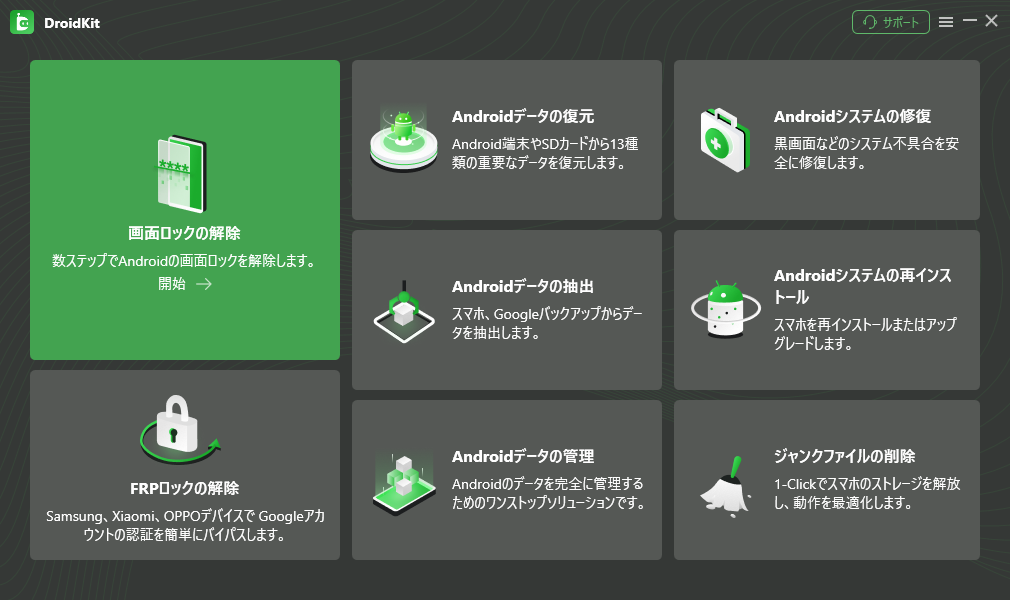
DroidKit
ステップ2:ソフト上の指示をよく読み、「開始」オプションをタップします。USBケーブルを使用してAndroidデバイスがコンピュータに接続されていることを確認してください。

Androidスマホの画面ロックを解除する方法
ステップ3:画面上の指示に従って、画面パスワードを削除します。これにより、デバイス上のキャッシュパターンがクリアされます。>ソフトウェアが携帯電話のブランドを正しく認識しなかった場合は、手動で選択できます。
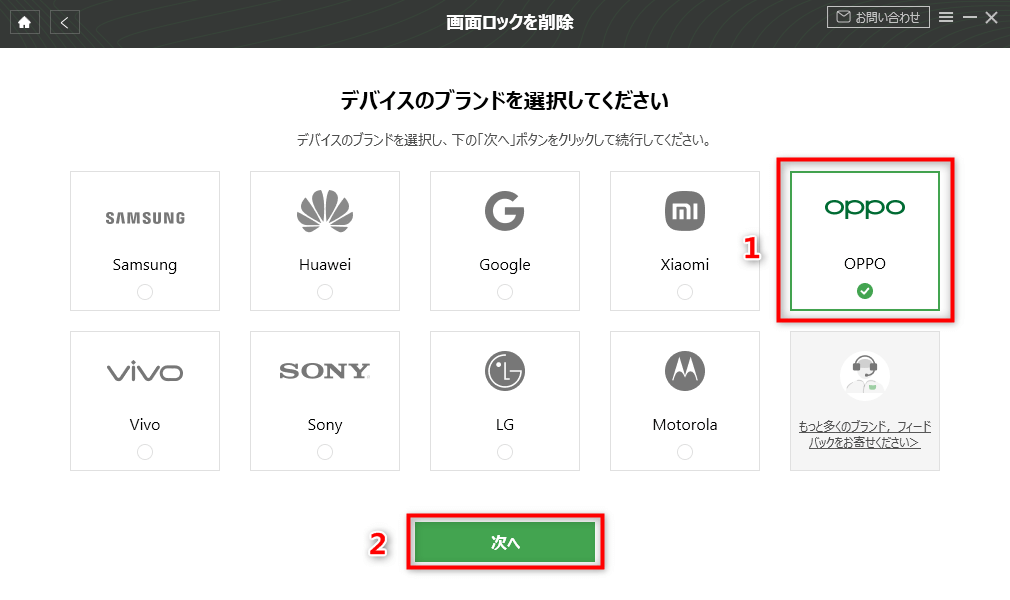
Androidスマホの画面ロックを解除する裏ワザ
ステップ4:次に、「今すぐ削除」をクリックしてコードを削除します。

Androidスマホの画面ロックを解除する方法
ステップ5:数分待つと、Androidデバイスから画面ロックが解除され、以下の画面ロック解除インターフェイスが表示されます。

Androidスマホの画面ロックを解除する方法
以上で、簡単な手順で画面のロックを解除できるようになります。これは、携帯電話のPINコードを忘れた場合にAndroidスマートフォンのロックを解除する方法の問題を解決する効果的な方法です。
方法2.スマホを工場出荷時の設定にリセットする
工場出荷時設定にリセットすることも、試してみることができるオプションです。ただし、この方法を使用すると、すべてのファイルとデータが完全に削除されることを知っておくことが重要です。したがって、アプリ、ドキュメント、写真、その他のファイルのバックアップがない場合は、出荷時設定にリセットしてAndroidロックをバイパスしないでください。Androidで工場出荷時設定にリセットして画面ロックPINを削除する方法は次のとおりです。
- Androidデバイスの「電源」ボタンを長押しし、「電源オフ」オプションをタップします。これにより、デバイスの電源がオフになります。
- 次に、音量ダウンボタンと電源ボタンを同時に押して、リカバリモードに入ります。画面に「スタート」メニューが表示されるまで押し続けます。
- 「音量を下げる」ボタンを押して、「リカバリモード」オプションを強調表示します。ここで「電源」ボタンを押して選択を確認します。
- 「データ/工場出荷時のワイプ」オプションを選択します。「音量小」ボタンを押してオプションを選択し、「電源」ボタンを押して選択を確認します。
- 「はい」オプションをタップして、工場出荷時設定へのリセットプロセスを開始します。
- 数分後、Androidデバイスの画面のロックが解除されます。
方法3.Google Find My Device経由でAndroidの画面ロックPINを削除する
この方法には、GoogleアカウントとAndroidデバイスが接続されている必要があります。GoogleアカウントがAndroidデバイスにリンクされていない場合、この方法は機能しないことに注意してください。やるべきことは次のとおりです。
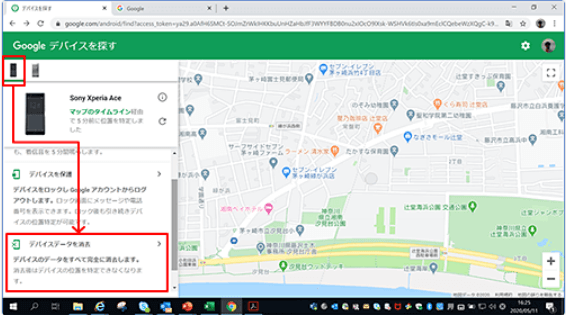
写真元:sony
- リンクに、Androidデバイスに接続されているGoogleアカウントの認証情報を入力します。
- ログイン後、「デバイスデータを消去」オプションを選択します。
- この処理後、Androidデバイスが再起動します。デバイスには、再度ログインしてデバイスを再度セットアップするオプションが表示されます。
方法4.PINを忘れた場合–パスワードを忘れた場合に電話のロックを解除する
PINを忘れた場合にAndroidスマートフォンのロックを解除する方法の問題がまだ解決していない場合は、この最後の方法を試してください。ただし、この方法はAndroid4.4オペレーティングシステム以下のバージョンを実行しているデバイスとのみ互換性があることを知っておく必要があります。この方法については、以下に示す手順に従ってください。
Android4.4でGoogleアカウントでサインインする
- Androidデバイスで間違ったPINを5回入力しました。
- オプションから「PINを忘れた場合」を選択します。
- これで、AndroidデバイスにGoogleアカウントにサインインしてリセットプロセスを完了するオプションが表示されます。
Androidで画面ロックPINを削除するにはどうすればよいですか?
PINを使用してAndroidデバイスのロックを解除したくない場合は、出荷時設定にリセットせずにAndroidデバイスを削除する方法が2つあります。これらの方法では、適切な画面ロックPINを入力する必要があります。これを簡単に見てみましょう。
方法1.設定で画面ロックのPINを変更する
Androidで画面ロックPINを削除する方法を探している場合、これは画面ロックを無効にする最も簡単な方法の1つです。まず、Androidデバイスの[設定]オプションに移動します。ここで、Androidデバイスのロック画面設定はデバイスによって異なる場合があることに注意してください。ただし、以下に示す手順に従えば、ほとんどのAndroidスマートフォンでPINを削除できます。
- デバイスのホーム画面から設定アプリを開きます。
- 「画面をロック」オプションをクリックします
- 「ロック画面の種類」をクリックし、正しいPINを入力します。
- 「なし」オプションを選択し、画面のロックを解除することを確認します。
正確な処理は、デバイスの種類によって異なる場合があります。
方法2.Androidデバイス管理者を無効にする
一部のAndroidデバイスでは、PINを削除できません。この場合、Androidデバイス管理者を無効にすることができます。手順は次のとおりです。
- 「設定」オプションを開き、「セキュリティ」オプションをクリックします。
- 「デバイス管理者」オプションをタップすると、設定の変更をブロックしている可能性のあるアプリのリストが表示されます。
- Androidデバイス管理者を選択します。
- 「無効にする」をクリックします。
最終に
Androidで画面ロックPINを解除する方法は以上です。上記のすべての方法は、画面ロックを解除するのに役立ちます。ただし、すぐに結果が得られるため、DroidKitを試してみることをお勧めします。
製品関連の質問?迅速な解決策については、サポートチームにお問い合わせください >
